Excel FIXED関数:四捨五入しピリオドとカンマの文字列に変換
FIXEDの読み方は「フィックスド」です。関数の使い方を例で解説しています。
Homeに戻る > Excel 順位・四捨五入のTipsへ
|
FIXED関数は指定した桁数で四捨五入し、結果をピリオドとカンマを使った文字列に変換し返します。 文字列で返るので、セルには左詰めで表示されます。 FIXED関数の構文 FIXED(数値, [桁数], [桁区切り])
関連する関数の「大きいほうからの順位の値を求めるLARGE関数の使い方」も参照してください。 |
FIXED関数の使い方
使用例とその結果
構文は、FIXED(数値,桁数,桁区切り) になります。
桁区切りは TRUE か FALSE で指定します。省略すると桁区切りをします。
FIXED関数はROUND関数と違い、文字列が返されます。
下の例の場合、
C7の 56512.55 が =FIXED(B7,1) 1桁目で四捨五入・桁区切りありの結果 56,512.6 になります。
=FIXED(B7,1,TRUE) にすると桁区切りがなくなり 56512.6 になります。
Excelシートでの使用例
電圧測定値をFIXEDで四捨五入しています。
結果が文字列に変換され、左寄せになっています。
又、B7セルの56512.55は桁区切りが使用されています。
その他、4種類の関数を使い小数点以下で切り捨てています。
■セルに入力されているExcel関数
C5セル: =FIXED(B5,1) 結果:6.65が文字列の6.7になっています。C6セル: =FIXED(B6,1) 結果:3.21が文字列の3.2になっています。
C7セル: =FIXED(B7,1) 結果:56512.55が文字列の56,512.6になっています。
C8セル: =FIXED(B8,1) 結果:-16.03が文字列の-16.0になっています。
C9セル: =FIXED(B9,1) 結果:-5.89が文字列の-5.9になっています。
D5セル: =TRUNC(B5,1) 結果:6.65が6.6になっています。
D6セル: =TRUNC(B6,1) 結果:3.21が3.2になっています。
D7セル: =TRUNC(B7,1) 結果:56512.55が文字列の56512.5になっています。
D8セル: =TRUNC(B8,1) 結果:-16.03が文字列の-16になっています。
D9セル: =TRUNC(B9,1) 結果:-5.89が文字列の-5.8になっています。
E5セル: =TRUNC(B5) 結果:6.65が6になっています。
E6セル: =TRUNC(B6) 結果:3.21が3になっています。
E7セル: =TRUNC(B7) 結果:56512.55が文字列の56512になっています。
E8セル: =TRUNC(B8) 結果:-16.03が文字列の-16になっています。
E9セル: =TRUNC(B9) 結果:-5.89が文字列の-5になっています。
F5セル: =INT(B5) 結果:6.65が6になっています。
F6セル: =INT(B6) 結果:3.21が3になっています。
F7セル: =INT(B7) 結果:56512.55が文字列の56512になっています。
F8セル: =INT(B8) 結果:-16.03が文字列の-17になっています。
F9セル: =INT(B9) 結果:-5.89が文字列の-6になっています。
G5セル: =ROWNDDOWN(B5,0) 結果:6.65が6になっています。
G6セル: =ROWNDDOWN(B6,0) 結果:3.21が3になっています。
G7セル: =ROWNDDOWN(B7,0) 結果:56512.55が文字列の56512になっています。
G8セル: =ROWNDDOWN(B8,0) 結果:-16.03が文字列の-17になっています。
G9セル: =ROWNDDOWN(B9,0) 結果:-5.89が文字列の-6になっています。
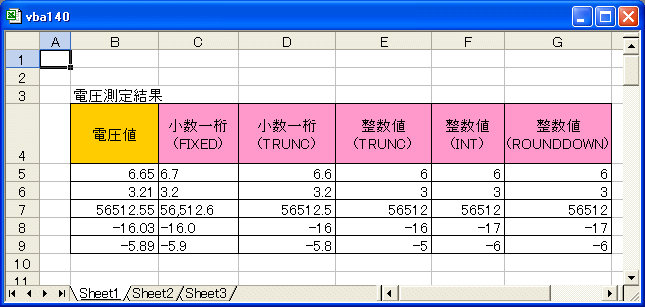
Homeに戻る > Excel 順位・四捨五入のTipsへ
■■■
このサイトの内容を利用して発生した、いかなる問題にも一切責任は負いませんのでご了承下さい
■■■
当ホームページに掲載されているあらゆる内容の無許可転載・転用を禁止します
Copyright (c) Excel-Excel ! All rights reserved